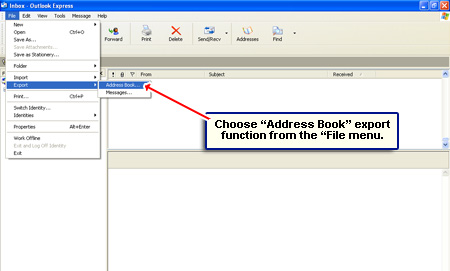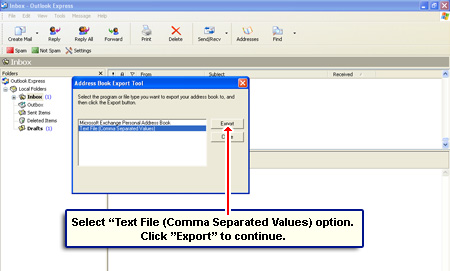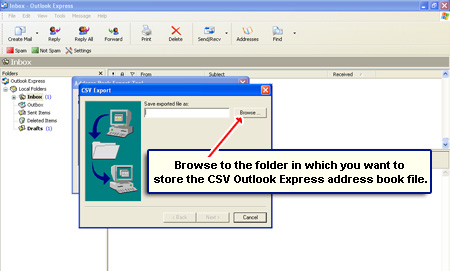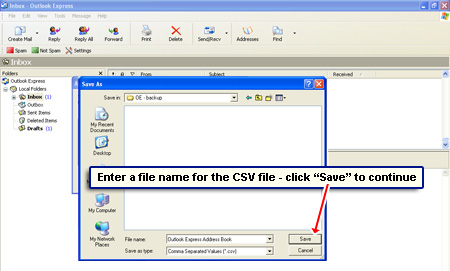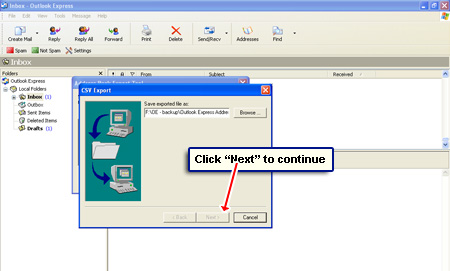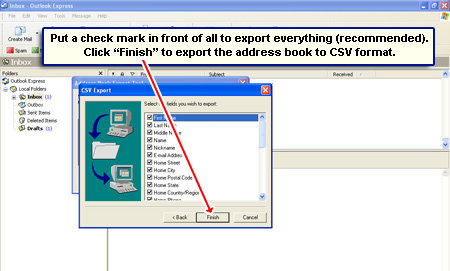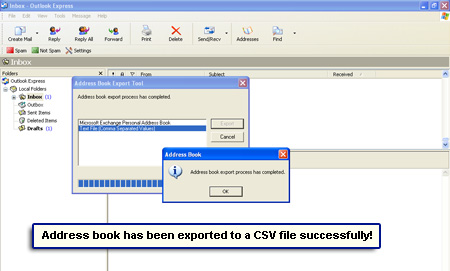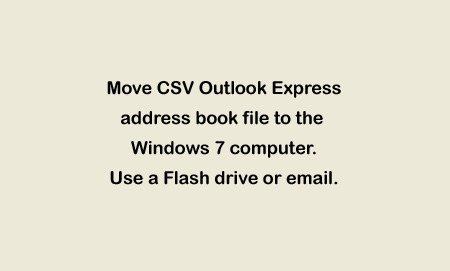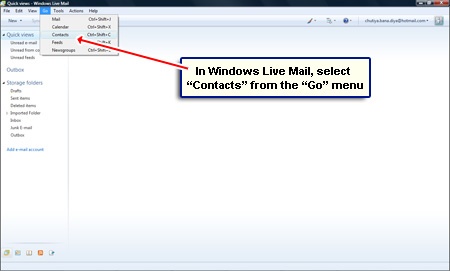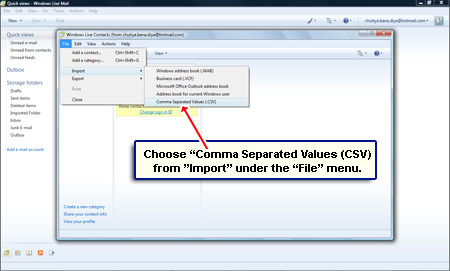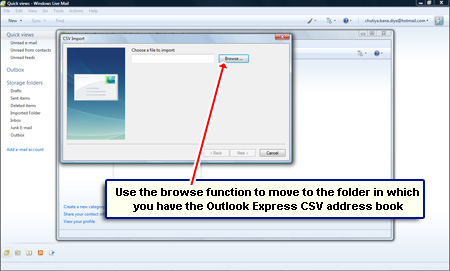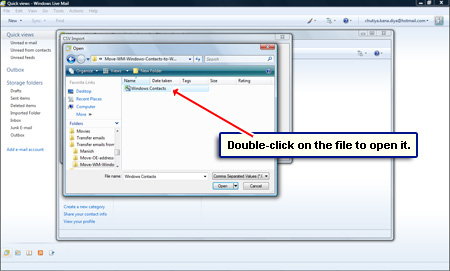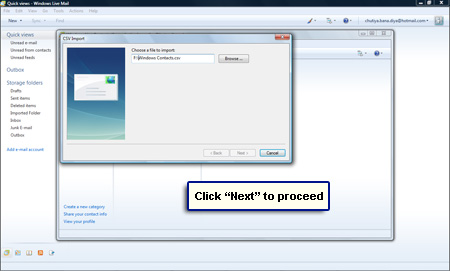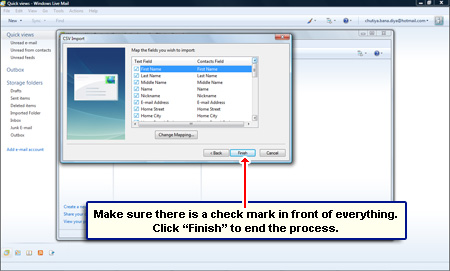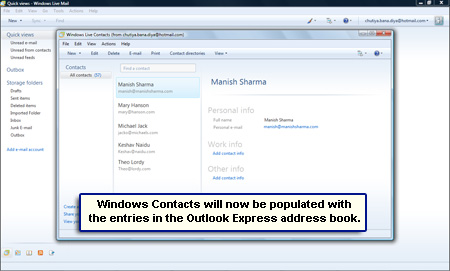överraskning, överraskning! Outlook Express saknas från Windows 7. Och för att göra saker värre (mer förvirrande!) för någon som har använt en Windows XP-dator har adressboken ersatts med Windows-Kontakter.
det Microsoft-föreslagna alternativet till Outlook Express på Windows 7 är den nya Windows Live Mail-e-postklienten. Det ska installeras med operativsystemet och om det inte gör det kan du snabbt ladda ner Windows Live Mail gratis från företagets webbplats.
sponsrade länkar
för att flytta Outlook Express-adressboken till Windows 7-dator som kör Windows Live Mail måste vi exportera den i standard CSV-filformat och sedan importera den via e-postklienten för att fylla i Windows-Kontakter. Kommaseparerade värden (CSV) är ett välkänt och plattforms-/applikationsoberoende format. Dessa enkla ASCII-textfiler kan öppnas i program som Microsoft Excel och kan till och med importeras i databaser som MySQL. Figuren nedan förklarar den enkla tvåstegsprocessen för att överföra Outlook Express-adressboken till Windows Live Mail på Windows 7.

flytta adressboksposter från Outlook Express till Windows-Kontakter på Windows 7-Hur instruktioner
det första steget är att spara Outlook Express-adressboken till standard CSV-format och sedan flytta den här filen och importera informationen till Windows-Kontakter på Windows 7 operativsystem via Windows Live Mail e-postprogram. Nedan finns detaljerade instruktioner och bildspelet har skärmdumpar som referens.
- öppna Outlook Express på din Windows XP-dator och välj ”adressbok” exportera funktion från menyn ”Arkiv” -.
- Välj alternativet ”textfil (kommaseparerade värden)” och klicka på ”Exportera” – knappen för att fortsätta -.
- flytta till mappen där du vill lagra den exporterade CSV Outlook Express – adressboken (använd bläddringsfunktionen) -.
- ange ett filnamn för CSV – filen och klicka på ”Spara” -.
- gå till nästa skärm och se till att varje objekt har en bock framför. Detta säkerställer att all information från Outlook Express adressbok kommer att exporteras – –
- klicka på ”Slutför” när du är klar. Ett popup-fönster visar ett bekräftelsemeddelande när adressboken har sparats i CSV-formatet -.
- kopiera och flytta CSV Outlook Express – adressboken till Windows 7 – datorn-använd en Flash-enhet eller bara e-post -.
- öppna Windows Live Mail e-postprogram i Windows 7-datorn.
- plocka upp ”kontakter” från ”Go” – menyn -. Du måste ta fram Windows Live Mail toolbar för att få dessa alternativ.
- det är nu dags att importera posterna från CSV-filen till Windows-Kontakter. Välj ”Importera” – > ” kommaseparerade värden (CSV)”–.
- Bläddra till mappen där du har placerat Outlook Express CSV – ADRESSBOKFILEN -.
- dubbelklicka på den här filen för att öppna den -.
- systemet kommer att be dig att välja de fält du vill importera. Jag föreslår att du väljer allt om det är vad du hade gjort när du hade exporterat data från Outlook Express – .
- Windows – Kontakter kommer att fyllas med värden från CSV-filen -.
Grattis! Du har lyckats flytta posterna från Outlook Express adressbok till Windows Kontakter i Windows 7.